Есть ли недостатки
Путем проверок отзывов и опроса опытных пользователей, удалось выяснить, что OverWolf не является идеальной программой, у нее есть слабые стороны. Одним из минусов оказалась большая ресурсоемкость, после запуска утилиты производительность ПК может проседать, особенно когда речь заходит про старые слабые системные блоки. Некоторые игры попросту несовместимы с приложением, поэтому геймеру придется заранее проверить требования, а также сравнить их с данными стрелялки или стратегии. По мнению экспертов, горячие клавиши имеют очень сложное расположение, чтобы ими пользоваться в полной мере, потребуется сноровка. Но геймеры со стажем говорят, что привыкнуть к расположению получается буквально за 1-2 часа игры, потом все движения выполняются на автомате.

Что делать, если док Overwolf не отображается в играх?
1. Игра поддерживается?
Док Overwolf не открывается ни в одной из игр, которые не поддерживаются. Итак, убедитесь, что Overwolf поддерживает игру, в которой не открывается док-станция. Откройте страницу Поддерживаемые игры Overwolf, чтобы проверить, поддерживает ли программа игру.
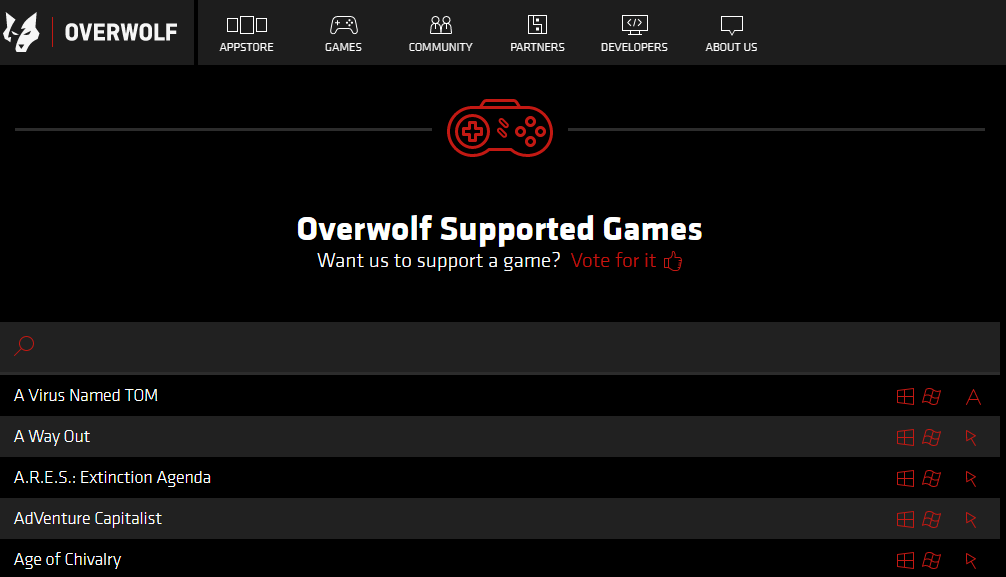
2. Проверьте настройки клавиатуры Overwolf
- Убедитесь, что горячая клавиша Ctrl + Tab по умолчанию для дока Overwolf не была изменена в любом случае. Пользователи могут сделать это, нажав кнопку со стрелкой в левом верхнем углу окна магазина приложений Overwolf.
- Выберите « Настройки», чтобы открыть окно «Настройки», показанное ниже.
- Нажмите Горячие клавиши в левой части окна.
- После этого пользователи могут при необходимости настроить игровую горячую клавишу Change / Dismiss Overwolf.
Хотите стать Windows 10 Pro? Вот несколько полезных ярлыков, которые вы должны знать!
3. Отключите отслеживание данных Razer Synapse
Отслеживание данных Razer Synapse останавливает отображение наложений Overwolf в играх. Пользователи Razer Synapse могут это исправить, щелкнув вкладку « Статистика » и кнопку настроек (cog) в Synapse. Затем отключите опцию отслеживания данных .
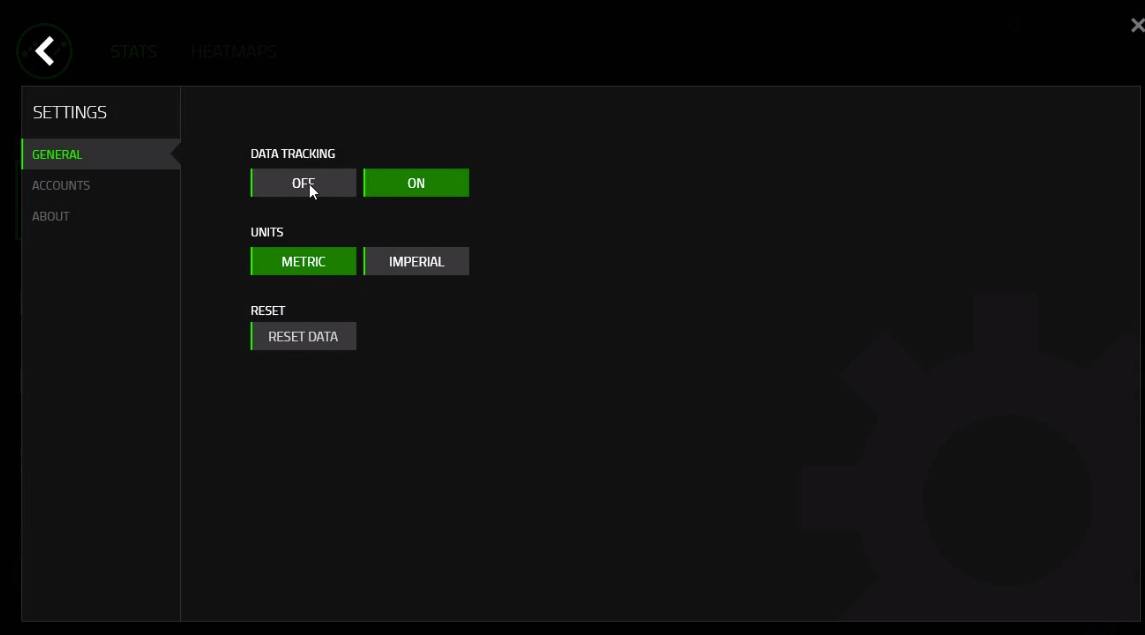
4. Удалите конфликтующие программы запуска
- Программное обеспечение, такое как пакет Asus AI, приложения MSI и антивирусные утилиты, также может конфликтовать с Overwolf. Чтобы избежать возможных конфликтов программного обеспечения, откройте «Выполнить» с помощью клавиши Windows + R.
- Затем введите «msconfig» в поле «Открыть» и выберите опцию « ОК» .
- Нажмите переключатель « Выборочный запуск ».
- Снимите флажок « Загрузить элементы автозагрузки» , чтобы удалить сторонние программы из автозагрузки системы.
- Выберите параметр Использовать исходную конфигурацию загрузки .
- Затем нажмите кнопку « Применить» и выберите опцию « ОК» .
- Нажмите кнопку « Перезагрузить» .
5. Измените настройки DirectX в игре
Изменение настроек DirectX игры на DirectX 9, 10 или 11 может исправить причину Overwolf для некоторых пользователей. Пользователи могут сделать это, если их видеокарты поддерживают DirectX 10/11.
Чтобы изменить настройки DirectX, откройте графические параметры игры. Затем выберите режим DirectX 10 или 11 в разделе графического оборудования.
DirectX не совместим с этой версией Windows? Вот как это исправить!
6. Удалите графическое программное обеспечение
Удаление графического программного обеспечения, такого как SweetFX, является еще одним потенциальным решением. Если пользователи не могут удалить программное обеспечение для улучшения графики с помощью программ и компонентов, откройте папку средства улучшения графики в проводнике.
Щелкните правой кнопкой мыши папку и выберите « Удалить» . Затем откройте корзину и выберите опцию « Очистить корзину» . 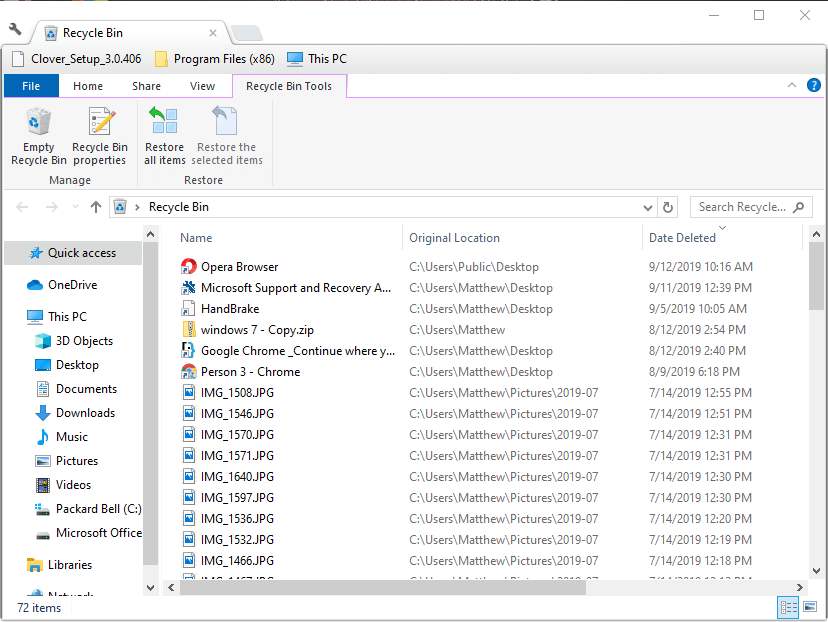
7. Редактировать реестр
- Попробуйте это исправление реестра для Overwolf в Windows 10. Откройте реестр с помощью команды «Выполнить», нажав клавишу Windows + горячую клавишу R.
- Введите regedit в поле «Открыть» и нажмите « ОК», чтобы запустить редактор реестра .
- Затем откройте этот путь реестра в редакторе реестра:
HKEY_LOCAL_MACHINE\SOFTWARE\Microsoft\Windows NT\CurrentVersion\ Image File Execution Options
- Удалите ключ overwolf.exe в левой части окна, щелкнув его правой кнопкой мыши и выбрав « Удалить» .
- Если есть ключ overwolflauncher.exe, щелкните правой кнопкой мыши ключ overwolflauncher.exe и выберите Удалить .
Это несколько разрешений, которые могут исправить док Overwolf, когда она не открывается в играх. Они не обязательно гарантированные исправления, но они могут исправить причину Overwolf для некоторых пользователей. Для дальнейших решений пользователи могут связаться со службой поддержки Overwolf на странице контактов .
СВЯЗАННЫЕ СТАТЬИ, ЧТОБЫ ПРОВЕРИТЬ:
- ИСПРАВЛЕНИЕ: Overwolf не записывается
- Вот как отключить оверлеи Overwolf для определенных игр
- Что делать, если Steam Overlay не работает в Windows 10
Горячие клавиши
Понемногу вы уже начинаете понимать, что это за программа — Overwolf, но одной функцией ее не охарактеризуешь, поэтому переходим к следующей, а именно к горячим клавишам.
Мы про них уже говорили, но тогда они касались лишь записи роликов и снимков экрана, а теперь поговорим в общем. В тех же настройках есть раздел «Горячие клавиши». После перехода в него вам будет предложено включить или, наоборот, отключить их, также вы можете задать любую комбинацию под определенные действия. Особого внимания заслуживают клавиши для программы TeamSpeak, к слову, наша программа может работать с ней в паре.
Лучшие практики для исправления проблем с OverwolfLauncher
Аккуратный и опрятный компьютер — это главное требование для избежания проблем с OverwolfLauncher. Для этого требуется регулярная проверка компьютера на вирусы, очистка жесткого диска, используя cleanmgr и sfc /scannow, удаление программ, которые больше не нужны, проверка программ, которые запускаются при старте Windows (используя msconfig) и активация Автоматическое обновление Windows. Всегда помните о создании периодических бэкапов, или в крайнем случае о создании точек восстановления.
Если у вас актуальные проблемы, попробуйте вспомнить, что вы делали в последнее время, или последнюю программу, которую вы устанавливали перед тем, как появилась впервые проблема. Используйте команду resmon, чтобы определить процесс, который вызывает проблемы. Даже если у вас серьезные проблемы с компьютером, прежде чем переустанавливать Windows, лучше попробуйте восстановить целостность установки ОС или для Windows 8 и более поздних версий Windows выполнить команду DISM.exe /Online /Cleanup-image /Restorehealth. Это позволит восстановить операционную систему без потери данных.
Как отключить наложение Overwolf
Научитесь настраивать, когда отображаются наложения
by Ташриф Шариф
Ташриф Шариф
Эксперт по Windows и программному обеспечению
Ташриф Шариф — разработчик программного обеспечения, ставший техническим писателем. Он обнаружил свой интерес к технологиям после того, как случайно прочитал технический журнал. Теперь он пишет обо всем, что связано с технологиями… читать далее
Обновлено 17 октября 2022 г.
Рассмотрено Влад Туричану
Влад Туричану
Главный редактор
Увлеченный технологиями, Windows и всем, что имеет кнопку питания, он тратил большую часть своего времени на развитие новых навыков и изучение мира технологий. Скоро… читать дальше
Раскрытие партнерской информации
- Overwolf — очень популярное приложение, которое может значительно улучшить ваш игровой опыт.
- Приложение накладывает оверлеи на любую игру на вашем ПК.
- Вы можете вручную отключить оверлей Overwolf для каждой игры, в которой он вам не нужен.
Настоящие геймеры используют лучший игровой браузер: Opera GX
- Ограничитель ЦП, ОЗУ и сети с функцией быстрого уничтожения вкладок
- Прямая интеграция с Twitch, Discord, Instagram, Twitter и Messengers
- Встроенное управление звуком и пользовательская музыка
- Пользовательские цветовые темы от Razer Chroma и принудительное затемнение страниц
- Бесплатный VPN и блокировщик рекламы
- Скачать Opera GX
Overwolf — популярная платформа для публикации программного обеспечения, которая позволяет разработчикам разрабатывать расширения для популярных игр. Пользователи могут загрузить расширения из магазина приложений Overwolf. Теперь, если вы хотите узнать, как отключить Overwolf и наложения, эта статья для вас.
Вы можете отключить Overwolf, если он создает конфликт с другими программами или играми. Вот как вы можете сделать это на своем компьютере с Windows в несколько кликов.
Как отключить оверлей Overwolf на ПК?
1. Отключите наложения Overwolf для определенных игр
1. На рабочем столе щелкните значок на панели задач , чтобы отобразить скрытый значок.
2. Щелкните правой кнопкой мыши значок Overwolf и выберите Настройки .
3. В Окно настроек перейдите на вкладку Game Overlays (на левой панели).
4. Прокрутите список игр и найдите игру, для которой вы хотите отключить наложение.
5. Переключите маленький переключатель, чтобы отключить оверлей для игры.
Если вы не хотите, чтобы оверлеи Overwolf отображались для всех игр, а только для определенных игр, вы можете настроить параметры для каждой игры.
Это избавит вас от необходимости включать и отключать Overwolf для каждой игры.
2. Отключите оверлей Overwolf для более старой версии
- Если оверлеи Overwolf запущены, вы можете отключить их из панели задач.
- На рабочем столе щелкните панель задач, чтобы отобразить скрытые приложения (значок).
- Щелкните правой кнопкой мыши значок Overwolf и выберите Настройки.
- Выберите Наложение.
- В разделе «Игры» щелкните Библиотека игр.
- Используйте тумблер на «Включить наложение» , чтобы отключить наложения.
- Закройте окно Overwolf .
- Попробуйте запустить игру или приложение, в котором возникли проблемы из-за наложения Overwolf.
Если проблема не устранена, попробуйте перезагрузить компьютер. Это должно убить все запущенные задачи.
Как предотвратить автозапуск Overwolf при включении ПК?
- Если вы не хотите, чтобы Overwolf автоматически запускался после перезагрузки, вы можете отключить его в настройках.
- Щелкните правой кнопкой мыши значок Overwolf и выберите Настройки.
- Щелкните вкладку Общие на левой панели.
- Переключите переключатель « Запускать Overwolf при запуске Windows », чтобы отключить его.
- Закройте клиент Overwolf.
Оверлеи Overwolf могут раздражать в некоторых играх, и, следуя инструкциям в этой статье, вы можете отключить их на своем компьютере.
Проблемы остались? Устраните их с помощью этого инструмента:
СПОНСОРЫ
Если приведенные выше советы не помогли решить вашу проблему, на вашем ПК могут возникнуть более серьезные проблемы с Windows. Мы рекомендуем загрузить этот инструмент для восстановления ПК (оценка «Отлично» на TrustPilot.com), чтобы легко устранять их. После установки просто нажмите кнопку Start Scan , а затем нажмите Repair All.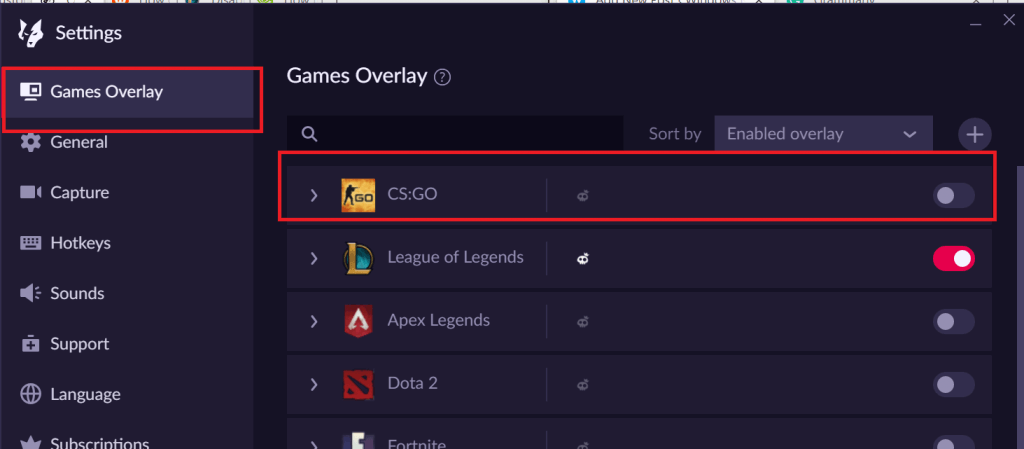
overwolf
Была ли эта страница полезной?
Начать разговор
Делиться
Копировать ссылку
Я согласен с Политикой конфиденциальности в отношении моих персональных данных
Часто задаваемые вопросы
Overwolf — это платформа для создания игровых приложений для лучших компьютерных игр, таких как World of Warcraft или League of Legends.
Оверлей Overwolf обычно должен запускаться каждый раз, когда вы запускаете поддерживаемую игру. Если этого не происходит , следуйте инструкциям, описанным в этом руководстве.
Если вы хотите полностью удалить Overwolf с вашего ПК без остатка , следуйте этому подробному руководству.
ИСПРАВЛЕНИЕ: оверлей Overwolf не остается наверху Overwolf Windows 10
Для решения различных проблем с ПК мы рекомендуем DriverFix:Это программное обеспечение будет поддерживать ваши драйверы в рабочем состоянии, тем самым защищая вас от распространенных компьютерных .
Как удалить учетную запись Overwolf и все связанные с ней данные Overwolf Windows 10
Для решения различных проблем с ПК мы рекомендуем DriverFix:Это программное обеспечение будет поддерживать ваши драйверы в рабочем состоянии, тем самым защищая вас от распространенных компьютерных .
Перед тем как оптимально настроить Overwolf в TeamSpeak 3, изменим язык плагина на русский. Запустите клиент TeamSpeak и кликните на значок в виде черно-белой головы волка на верхней панели (если оверлей еще не установлен, читайте инструкцию).
Создавать аккаунт не обязательно, нажмите кнопку «Skip sign up for now».
Откройте настройки (Settings) Overwolf.
Зайдите во вкладку Language, выберите русский язык и нажмите кнопку Save.
Затем кликните по значку головы волка в панели уведомлений Windows и выберите команду «Exit Overwolf».
Теперь заново запустите оверлей и откройте его настройки.
Как видим, не все надписи переведены на русский, но спасибо хотя бы и на этом.
Во вкладке «Общие» для контроля приложений и окон Overwolf выберите нажатие CTRL+Tab, так как «Hovering the game cursor over them» срабатывает не во всех играх.
Во вкладке «Видео» измените (по желанию), или хотя бы посмотрите, куда будут сохраняться записанные видео и сделанные скриншоты.
Чуть ниже для видео выставите разрешение и Frame Rate. Чем выше – тем лучше будет качество, но и размер видеороликов также увеличится.
Во вкладке «Горячие клавиши» поставьте галочки как на скриншоте ниже, комбинации горячих клавиш можно поменять на свои.
Во вкладке FPS можно включить счетчик частоты кадров и выбрать его расположение на экране.
Для включения и отключений счетчика в игре, по умолчанию используется нажатие клавиш CTRL+Shift+P. Чтобы изменить сочетание или отключить управление счетчиком, откройте вкладку «Горячие клавиши».
После изменения настроек нажмите кнопку «Сохранить» и перезапустите Overwolf.
Чтобы расширить функционал Overwolf, устанавливайте к нему дополнения из официального магазина (там все бесплатно!). Здесь есть и бразуер, и WhatsApp, и Twitch, и другие приложения.
-
Windows server как добавить группу в группу
-
Ssckbdhk exe что это за процесс windows 7
-
Не удается неявно преобразовать тип string в system windows forms textbox
-
Как обновить lazarus linux
- Как установить mysql на ubuntu
Installer not starting / finishing properly ▾
Overwolf is based on .NET Framework, and at times, the installed .NET component in your system may malfunction and prevent the Overwolf installer from running properly.
First, please make sure that the basic .NET Framework 3.5 feature is installed and enabled:
- Open the system’s Control Panel
- Select «Programs» or «Programs and Features» (depending on the view setting):
- Select «Turn Windows features on or off»:
- Make sure that the checkbox for «.NET Framework 3.5 (includes .NET 2.0 and 3.0)» is ticked. If there is an additional .NET Framework version in the list, as seen in the screenshot below, make sure that it is ticked as well:5. Restart your system (if asked to) and try to launch the Overwolf installer again.
If the .NET Framework 3.5 feature is already enabled, you may going to need reinstall the higher .NET Framework version (4.8) installed on your system. For more information, please visit this article.
Overwolf — что это за программа и какие у нее свойства?
В этой статье речь пойдет об Overwolf. Что это за программа и для чего она нужна, как она работает и какие функции у нее есть — все это и многое другое будет рассказано в статье. По итогу ее прочтения вы сможете понять для себя, нужно ли загружать и устанавливать программу себе на компьютер.
Overwolf — что это за программа и какие у нее свойства? на News4Auto.ru.
Наша жизнь состоит из будничных мелочей, которые так или иначе влияют на наше самочувствие, настроение и продуктивность. Не выспался — болит голова; выпил кофе, чтобы поправить ситуацию и взбодриться — стал раздражительным. Предусмотреть всё очень хочется, но никак не получается.
Да ещё и вокруг все, как заведённые, дают советы: глютен в хлебе — не подходи, убьёт; шоколадка в кармане — прямой путь к выпадению зубов.
Мы собираем самые популярные вопросов о здоровье, питании, заболеваниях и даем на них ответы, которые позволят чуть лучше понимать, что полезно для здоровья.
Дорогие читатели, если вы увидели ошибку или опечатку в статье «Overwolf что это за программа?», помогите нам ее исправить! Выделите ошибку и нажмите одновременно клавиши «Ctrl» и «Enter». Мы получим ваше сообщение и внесём исправления в ближайшее время.
OverWolf — что это за программа и как ею пользоваться? Установка и настройка OverWolf
Многие пользователи, проводящие время за компьютерными играми, часто жалуются на неудобство полноэкранного режима, не позволяющего общаться в социальной сети или «серфить» просторы Интернета. Однако разобраться с этими досадными факторами можно с помощью OverWolf.
OverWolf: как пользоваться
В программе нет ничего сложного, особенно для геймеров со стажем. Например, «Магазин приложений» мало чем отличается от представленных другими подобными клиентами.
запись включается кликом на Video Recorder, где требуется выбрать «Начать», после чего на экран будет выведен счётчик с подсказкой «горячей» клавиши для выключения съёмки. В этом же разделе происходит переключение между режимами видео и скриншотами. Загрузить полученный результат в социальную сеть можно путем нажатия кнопки Share.
Overwolf что это за программа и как настроить
Overwolf — популярная программа для геймеров. Программа накладывает в игре свой интерфейс, на котором отображает необходимую информацию игроку. В ней присутствует свой магазин приложений Appp Store. Из которого загружаются приложения для расширения функционала Overwolf. Например добавить внутриигровой интерфейс TeamSpeak 3, чтобы видеть, кто говорит на канале.
У Вас бывали ситуации, когда срочно необходимо зайти в интернет и посмотреть результаты важного футбольного матча? Сворачивать любимую Dota 2 не желательно, но и новости узнать хочется. В Овервульф есть встроенный браузер, основанный на движке Chrome, при использовании, изображение в игре не застывает и можно спокойно наблюдать за процессом, не упустив важных моментов
Съемка скриншотов и видео стала необходимостью для многих, что также входит в функции программы. К сожалению, не во всех играх поддерживается запись видео, возможно, со временем исправят. Если хотите узнать, какие игры совместимы, на официальном сайте в разделе supported games, есть вся информация. Вам будет полезно знать об отличной ой программе в нашей статье, как пользоваться Discord.
Выводы
В итоге мы имеем инструмент для геймеров с внушительным функционалом. Возможность съемки видео делает эту программу привлекательной для многих пользователей, а интеграция с социальными сетями, делает ее более удобной, например можно делиться скриншотами в и .
Как настроить Overwolf в TS3 (TeamSpeak 3)
Первым делом нужно скачать с официального сайта Овервульф, если у Вас есть TeamSpeak 3, это можно сделать, кликнув на иконку с изображением волка в верхней панели TS 3, начнется загрузка и установка программы. Потом запускаем плагин TeamSpeak, сбоку появится небольшое прозрачное окошко, в нем и происходят основные настройки оверлея.
Нажав на значок ТС 3 можно открыть уменьшенную версию его интерфейса с прозрачным фоном, который не мешает игровому процессу. Она позволяет видеть кто в сети на Вашем канале (Channels), кто говорит в данный момент, а также включать/отключать уведомления (Notifications). В самом верху, рядом с кнопкой свернуть, есть маленьких гаечный ключ. Это настройки оверлея в TS 3. Настроек не много и разобраться в них просто. Кроме включения уведомлений, там присутствуют настройки скинов и отображения информации на экране.
Скачать Overwolf с официального сайта можно по этой ссылке. http://www.overwolf.com/
Информация о файле OverwolfLauncher.exe
Процесс Overwolf Launcher или Overwolf принадлежит программе OverwolfLauncher или Overwolf от .
Описание: OverwolfLauncher.exe не является необходимым для Windows. OverwolfLauncher.exe находится в подпапках «C:\Program Files».
Известны следующие размеры файла для Windows 10/11/7 247,344 байт (28% всех случаев), 1,752,920 байт и .
У процесса есть видимое окно. Процесс загружается во время процесса загрузки Windows (Смотрите ключ реестра: Run).
У файла поставлена цифровая подпись. Это не системный файл Windows. Это файл, подписанный Verisign.
OverwolfLauncher.exe способен мониторить приложения.
Поэтому технический рейтинг надежности 6% опасности.Если у вас возникли любые проблемы с OverwolfLauncher.exe, вы можете удалить Overwolf, или попытаться получить помощь от поставщика программного обеспечения. Нажмите на Overwolf в Панели управления Windows (раздел Программы и компоненты) для удаления, или нажмите на , чтобы перейти на сайт разработчика.
Рекомендуем: Выявление проблем, связанных с OverwolfLauncher.exe
Если OverwolfLauncher.exe находится в подпапках диска C:\, тогда рейтинг надежности 64% опасности. Размер файла 1,794,392 байт.
Это не файл Windows. Нет более детального описания программы. У процесса нет видимого окна. Процесс начинает работу при запуске Windows (Смотрите ключ реестра: Run).
OverwolfLauncher.exe представляется сжатым файлом.
Overwolf – программа-помощник для геймера
Некоторые пользователи ПК проводят много времени за играми.
Но поскольку они открываются в полноэкранном режиме (а только у единиц установлено два монитора), параллельный серфинг в браузере или общение с друзьями в чате становится невозможным.
Для этого нужно свернуть игру, что неудобно. Решить эти проблемы поможет Overwolf. Что это за программа, как ней пользоваться и настроить, вы узнаете из этой статьи.
Зачем нужна
Overwolf – программа, позволяющая геймеру пользоваться чатом, заниматься серфингом в интернете не сворачивая игру, запущенную в полноэкранном режиме. Она поможет юзеру не отвлекаться от главного занятия и при этом следить за важными данными или новостями, обмениваться сообщениями и скриншотами.
Функционал
Клиент поддерживает работу на английском, русском и еще нескольких языках. Но интерфейс программы понятен на интуитивном уровне, поэтому у пользователей не возникнет проблем.
Важно! Пока что не все пункты меню и интерфейса русифицированы. Главные функции Overwolf:
Главные функции Overwolf:
Установка и настройка
Скачайте программу на официальном сайте. После этого в браузере появится окно регистрации, где вводится логин, адрес электронной почты и пароль. Зарегистрироваться можно и после установки программы: при первом запуске открывается аналогичное окно. Регистрацию можно отложить, нажав «Skip sign up for now».
Оверлей программы после установки запускается посредине экрана слева, но при необходимости он перетаскивается на любое место. Активируется он наведением курсора на значок.
Изменение главных параметров
В главный интерфейс оверлея добавляется только пять кнопок. Для доступа к остальным виджетам, которые установил пользователь, нужно нажать на значок программы. Чтобы перенести нужные опции на главный экран в общем списке перетащите их в первый ряд.
Настройки программы открываются нажатием на пиктограмму ключа в оверлее.
Далее приводится список рекомендуемых настроек по разделам, но вы можете их менять в зависимости от своих нужд и предпочтений.
Общие
Снимите галочку с пункта «Запускать Overwolf при загрузке системы» (при необходимости) остальные пункты оставьте по умолчанию.
Support
Здесь можно обмениваться информацией с разработчиками. В этом пункте ничего не меняйте.
- Укажите быстрые клавиши для создания скриншотов и запуска/остановки записи видео, выберите папки для хранения этих файлов.
- Выберите, с какого монитора делать захват видео или непосредственно записывать его с игры. Здесь же установите разрешение и частоту кадров записи.
- Ответьте, в каком месте расположить индикатор записи.
Sound
Установите желаемый уровень громкости эффектов Overwolf и звуки, которые будут воспроизводиться утилитой (эффекты, сообщения чата и прочие).
Горячие клавиши
Активируйте горячие клавиши для опций, к которым нужен быстрый доступ. При необходимости можете изменить горячие клавиши для вызова той или иной команды.
Уведомления
Установите галочки напротив тех уведомлений, которые вы хотите видеть во время игры. Если удалить указатель с пункта «Включение звукового уведомления о получении новых сообщений», во время игры не будут воспроизводиться звуки входящих сообщений.
Аккаунты
Подключите нужные аккаунты социальных сетей или популярных мессенджеров для общения с друзьями и доступа к функции расшаривания скриншотов и созданных видео.
Чат и друзья
Настройте интерфейс сообщений в чате по своему усмотрению и укажите, нужно ли устанавливать статус «Использую Overwolf» в предложенных мессенджерах.
FPS
Отображение показателя FPS полезно геймерам, у которых слабые компьютеры. Он подскажет, когда нужно понизить настройки игры. В разделе можно указать, в каком углу экрана отображать датчик FPS.
Базовый образец приложения | Overwolf
В этой статье мы будем использовать пример, чтобы узнать, как создавать приложения Overwolf (OW), которые реагируют на игровые события в реальном времени и отображают контент в оверлее во время игры. Если вы новичок в концепции приложений Overwolf, это отличное место для начала, и вы можете использовать его в качестве основы для своего собственного проекта.
Функциональность примера приложения довольно проста, оно автоматически запускается, когда пользователь запускает одну из поддерживаемых игр:
Fortnite, CSGO, League of Legends, Escape From Tarkov, Minecraft, Overwatch, PUBG, Rainbow Six Siege, Splitgate : Arena Warfare, Path of Exile, Valorant, Dota 2, Call of Duty: Warzone, Rocket League или Warframe.
Приложение считывает все игровые события в реальном времени во время игры. Чтобы продемонстрировать функции наложения, пример приложения распечатывает все данные внутриигровых событий, собранные в компонент на основе наложения.
Пример приложения создан с использованием кода JS и TypeScript. Официальная версия Vue, React и Angular будет добавлена в ближайшее время. А пока посетите нашу страницу фрагментов кода сообщества, чтобы найти неофициальную версию Vue и другие примеры кода, такие как шаблон React для приложений Overwolf и многое другое.
Видеоруководство
Вы можете найти видеоруководство, которое поможет вам загрузить, создать и использовать пример приложения.
Функциональность примера приложения
В демонстрационных целях пример приложения был настроен для одной из поддерживаемых игр, перечисленных выше. Он загружается при запуске Fortnite и считывает внутриигровые события Fortnite. Вы можете легко настроить этот пример для других игр.
Основные функции нашего примера приложения:
-
Автоматический запуск при загрузке игры.
-
После регистрации в API приложение может получать события из игры в реальном времени.
-
Идентифицируйте определенные события и реагируйте, как определено.
-
Определите пользовательскую горячую клавишу для использования в игре.
-
Взаимодействие между окнами приложений.
-
Фоновый контроллер, управляющий передачей данных.
Настройка
Образец приложения overwolf имеет два варианта:
- «Нативный» — этот пример приложения просто состоит из простого ванильного JavaScript. Этот образец приложения можно загрузить напрямую в распакованном виде, что означает, что вы можете пропустить этот раздел.
- «Typescript» — этот образец приложения создан с помощью typescript/webpack. Чтобы загрузить его, вы должны сначала построить его, как описано в следующих шагах.
2. Установите NodeJS
Загрузите и установите NodeJS.
После установки выполните следующие команды в своем любимом терминале IDE (Visual Studio Code бесплатен и прост в использовании)
node -v // возвращает версию вашего узла, если он установлен npm -v // возвращает вашу версию npm, если установлены
Если они работают успешно, перейдите к следующим шагам.
3. Загрузите исходный код
Этот репозиторий содержит образец приложения Overwolf. Загрузите исходный код приложения из репозитория в виде ZIP-файла и распакуйте его в новую папку на своем компьютере.
4. Соберите приложение
В терминале выполните следующие команды:
cd ts // путь к извлеченной папке 'ts' здесь npm install // установите все модули, перечисленные в качестве зависимостей в package.json npm run build //создать папку «dist» с скомпилированными компонентами
5.
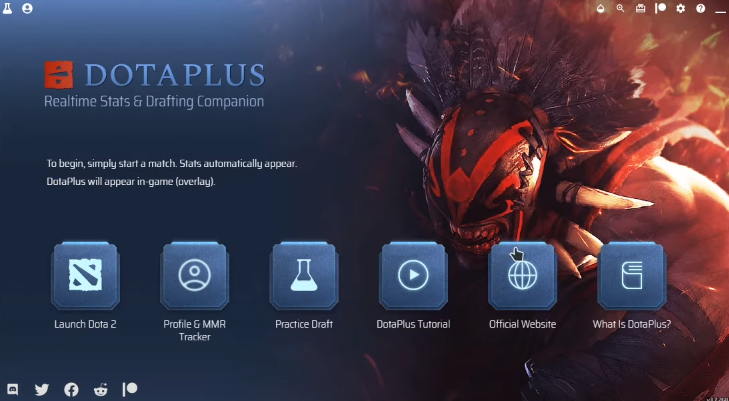
Обычно все приложения в магазине приложений Overwolf представляют собой пакеты OPK, которые можно установить двойным щелчком. В отличие от пакетов OPK, при разработке приложения вы хотите загружать распакованный код, изменять его и регулярно тестировать.
По этой причине в дополнение к установке OPK вы можете загрузить приложение как «распакованное расширение»:
-
Откройте настройки настольного клиента Overwolf (щелкнув клиент правой кнопкой мыши и выбрав «Пакеты» Или нажав на значок гаечного ключа в доке и перейдя на вкладку «О программе» => «Параметры разработки»).
-
Нажмите «Параметры разработки».
-
В открывшемся окне нажмите «Загрузить распакованное расширение» и выберите корневую папку приложения (для typescript — «ts/dist», для нативного — «native»). Это добавит приложение в док-станцию Overwolf.
-
Убедитесь, что вы вошли в клиент OW .
Method 1: Uninstall Overwolf via Programs and Features.
When a new piece of program is installed on your system, that program is added to the list in Programs and Features. When you want to uninstall the program, you can go to the Programs and Features to uninstall it. So when you want to uninstall Overwolf, the first solution is to uninstall it via Programs and Features.
Steps:
a. Open Programs and Features.
Windows Vista and Windows 7
Click Start, type uninstall a program in the Search programs and files box and then click the result.
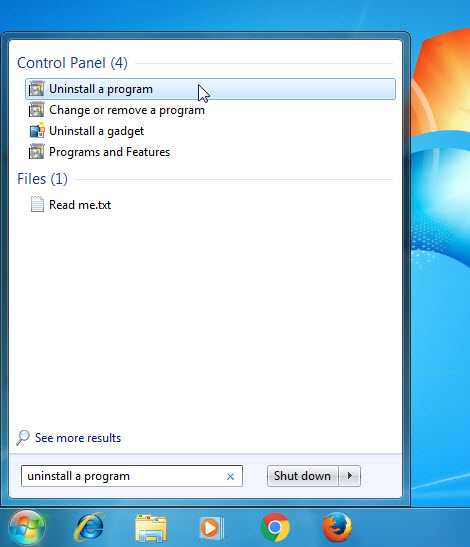
Windows 8, Windows 8.1 and Windows 10
Open WinX menu by holding Windows and X keys together, and then click Programs and Features.










